第四条租赁期间房屋修缮修缮房屋是出租人的义务。第七条免责条件房屋如因不可抗力的原因导致毁损和造成承租方损失的,双方互不承担责任。第九条其他约定事项第十条本合同未尽事宜,一律按《中华人民共和国经济合同法》的有关规定,经合同双方共同协商,作出补充规定,补充规定与本合同具有同等效力。......
2023-08-03
租赁合同是出租人将租赁物交付承租人使用、收益,承租人支付租金的合同,内容包括租赁物的名称、数量、用途、租赁期限、租金及其支付期限和方式、租赁物维修等条款。下面根据租赁合同的必备知识,制作一份商铺租赁合同,效果如图3-1所示。

制作商铺租赁合同
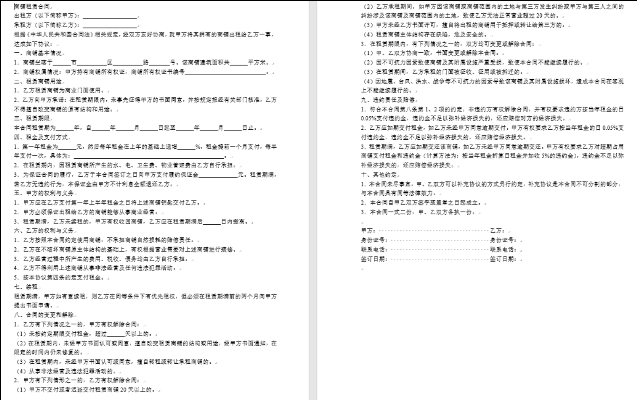
图3-1 商铺租赁合同效果
一、新建并保存文档
步骤1▶ 启动Word 2016,在开始界面中选择“空白文档”选项(见图3-2),新建一个空白文档。

图3-2 选择“空白文档”选项
步骤2▶ 按“Ctrl+S”组合键,打开“另存为”界面(见图3-3),单击“浏览”按钮,打开“另存为”对话框,在其中选择文档保存位置“项目三”/“任务一”,然后在“文件名”编辑框中输入文档名称“商铺租赁合同”,最后单击“保存”按钮,如图3-4所示。
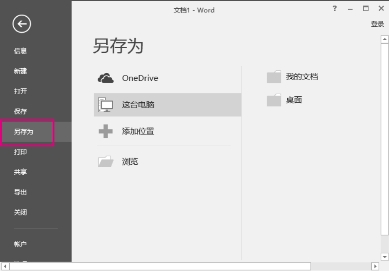
图3-3 “另存为”界面
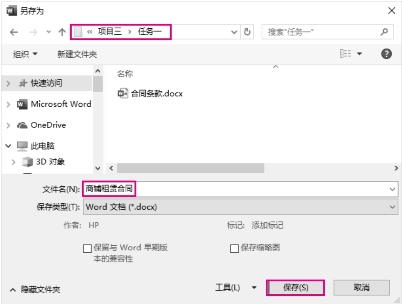
图3-4 保存文档
二、编辑文档
步骤1▶ 在文档中输入合同标题和部分内容,如图3-5所示。
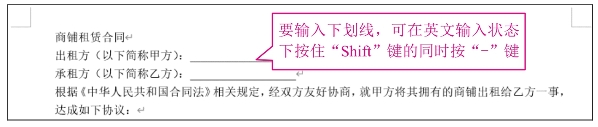
图3-5 输入文本
步骤2▶ 打开本书配套素材“项目三”/“任务一”/“合同条款”文档,按“Ctrl+A”组合键全选文档文本,然后单击“开始”选项卡“剪贴板”组中的“复制”按钮复制选中的文本。
步骤3▶ 返回“商铺租赁合同”文档,按“Enter”键开始一个新的段落,然后单击“开始”选项卡“剪贴板”组中的“粘贴”按钮粘贴选中的文本,如图3-6所示。
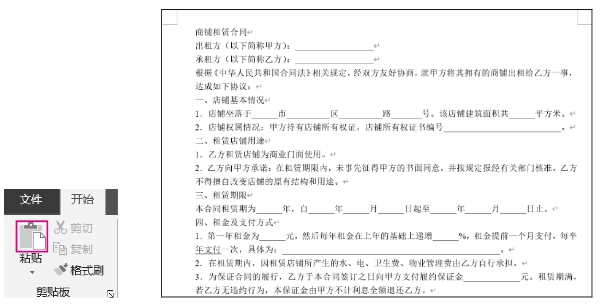
图3-6 复制粘贴文本
步骤4▶ 单击“开始”选项卡“编辑”组中的“替换”按钮,打开“查找和替换”对话框,在“查找内容”编辑框中输入“店铺”文本,在“替换为”编辑框中输入“商铺”文本,然后单击“全部替换”按钮,如图3-7所示。
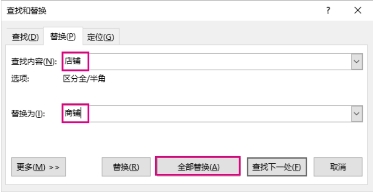
图3-7 替换文本(www.chuimin.cn)
步骤5▶ 弹出完成操作提示对话框,如图3-8所示。单击“确定”按钮,此时文档中的所有“店铺”文本已被替换为“商铺”文本。

图3-8 完成替换
步骤6▶ 选中要移动的段落文本“八、违约责任及赔偿……还应赔偿经济损失。”,然后将其拖至“十、其他约定”文本前面,如图3-9所示。
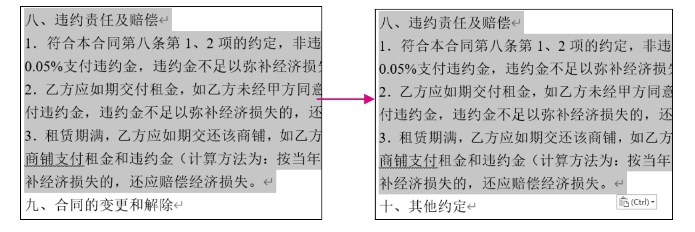
图3-9 移动文本
步骤7▶ 调整合同条款的序号,将“八、违约责任及赔偿”修改为“九、违约责任及赔偿”,将“九、合同的变更和解除”修改为“八、合同的变更和解除”。至此,文档编辑完毕,再次按“Ctrl+S”组合键保存文档。
三、加密文档
步骤1▶ 单击“文件”按钮,在打开的界面中选择“信息”选项,再在右侧单击“保护文档”按钮,在展开的下拉列表中选择“用密码进行加密”选项,如图3-10所示。
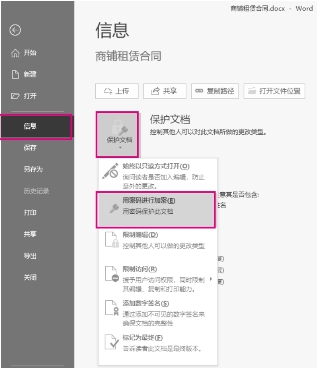
图3-10 选择“用密码进行加密”选项
步骤2▶ 打开“加密文档”对话框,输入要设置的密码“123abc”,单击“确定”按钮,再在打开的“确认密码”对话框中再次输入密码“123abc”,单击“确定”按钮,如图3-11所示。
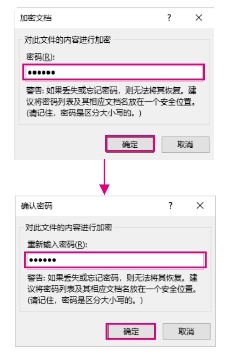
图3-11 设置加密密码
小提示
当打开加密文档时,会弹出“密码”对话框,只有输入正确的密码才能访问文档。若要修改文档密码,可在打开文档后执行与设置密码相同的操作。若要取消文档的加密,可打开“加密文档”对话框,然后将密码设置为空。
四、转换为PDF文档
步骤1▶ 单击“文件”按钮,在打开的界面中选择“另存为”选项,打开“另存为”界面,单击“浏览”按钮,打开“另存为”对话框。
步骤2▶ 选择文档保存位置为“项目三”/“任务一”,然后在“保存类型”下拉列表中选择“PDF(*.pdf)”选项,最后单击“保存”按钮,如图3-12所示。

图3-12 将文档转换为PDF文档
步骤3▶ 弹出提示对话框(见图3-13),提示文档类型转换后密码保护将失效,单击“是”按钮,即可成功将文档转换为PDF文档。此时自动打开转换后的PDF文档,不需要密码即可查看文档内容。
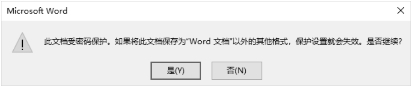
图3-13 提示对话框
有关信息技术 基础模块(上册)的文章

第四条租赁期间房屋修缮修缮房屋是出租人的义务。第七条免责条件房屋如因不可抗力的原因导致毁损和造成承租方损失的,双方互不承担责任。第九条其他约定事项第十条本合同未尽事宜,一律按《中华人民共和国经济合同法》的有关规定,经合同双方共同协商,作出补充规定,补充规定与本合同具有同等效力。......
2023-08-03

承租人的解除权包括:当租赁物由于不可归责于承租人的事由,部分或者全部毁损灭失,致使租赁合同的目的无法实现时,承租人可以解除合同,终止双方当事人间的租赁关系。当事人可以随时解除合同,但出租人解除合同时应当在合理期限之前通知承租人。租赁物危及承租人的安全或者健康的,即使承租人订立合同时明知该租赁物质量不合格,承租人仍然可以随时解除合同。现贾宝玉、林黛玉对两份租赁合同的履行产生争议。......
2023-07-25

如何签订租赁合同店铺价格谈完了,该注意的事项也都注意了,就该进入实质性的程序了。下一步就要签订租赁合同。合同的生效是在甲、乙双方盖章签字后,合同期满后失效。签订合同前,一定要细致阅读租赁合同书,双方均同意后方可盖章签字,出租方如是单位,要有法人代表盖章签字。......
2023-12-06

所谓房屋承租人的优先购买权,是指在租赁合同存续期间,当出租人出卖租赁物时,承租人在同等条件下,依法享有优先于其他人购买的权利。不久,慕容复以其房屋优先购买权受侵害为由,将虚竹和段誉告上法庭,请求法院判决二人之间灵鹫宫房屋买卖合同无效。但请求确认出租人与第三人签订的房屋买卖合同无效的,人民法院不予支持。承租人未尽妥善保管义务,造成租赁物毁损、灭失的,应当承担损害赔偿责任。......
2023-07-25

以动产为标的物的租赁合同,为动产租赁合同;以不动产为标的物的租赁合同为不动产租赁合同。定期租赁合同指合同约定有明确期限的租赁。承租人转租的,承租人与出租人之间的租赁合同继续有效,第三人对租赁物造成损失的,承租人应当赔偿损失。......
2023-07-25

在我国,考虑到融资租赁交易具有融资性,只有经有关部门批准许可经营的公司,才有从事融资租赁交易、订立融资租赁合同的资格。这是由融资租赁合同所具有的融资和融物的双重功能决定的。融资租赁合同是诺成合同,其成立和生效并不以标的物的实际支付为要件。《合同法》第238条第2款规定:“融资租赁合同应当采用书面形式。”......
2023-07-25

编排员工手册员工手册是企业内部的人事制度管理规范,同时又涵盖企业的各个方面,承载着展示企业形象和传播企业文化的功能。一份编排美观的员工手册,可以帮助员工快速了解企业的聘用、考勤、休假、晋升、行为规范等事项,并使其对公司的现状和文化有更加深入的了解。下面编排北京鹏飞有限公司的员工手册,效果如图3-94所示。至此,员工手册文档编排完毕,再次保存文档即可。......
2023-11-04

文章基于体验学习,以“天目山考察”为例,进行科学探究过程认知的设计,探讨学生科学探究过程的认知的变化。结果表明,体验学习模式在提升学生对科学探究过程的认知方面有较好的促进作用。为让学生更好地感悟科学探究过程,上海市实验学校STS课程中的爱我森林按照库伯的体验学习圈,为学生感知科学探究过程设计了天目山考察。......
2023-11-30
相关推荐